Win7电脑屏幕亮度调节攻略
时间:2025-06-03 11:21:14 253浏览 收藏
对于许多游戏爱好者和需要调整屏幕亮度的用户来说,了解如何调节Win7电脑的屏幕亮度至关重要。本文将详细介绍如何通过控制面板中的“外观和个性化”选项,点击“显示”并选择“调整亮度”,最终通过滑块轻松调节屏幕亮度的方法,确保用户能获得最佳的视觉体验。
许多游戏爱好者对显示器的性能要求非常高,其中屏幕亮度是一个重要的考量因素。如果屏幕亮度不足,就需要进行调节了。那么如何调节电脑屏幕的亮度呢?别急,下面我就来教大家如何操作。
不少用户由于视力原因,不喜欢过于昏暗的屏幕,这时就需要调整电脑屏幕的亮度。然而,很多用户并不清楚具体的操作步骤,接下来就让我为大家详细讲解一下吧!
电脑屏幕亮度如何调节?
- 首先,用鼠标点击屏幕左下角的“开始”按钮,然后选择“控制面板”。
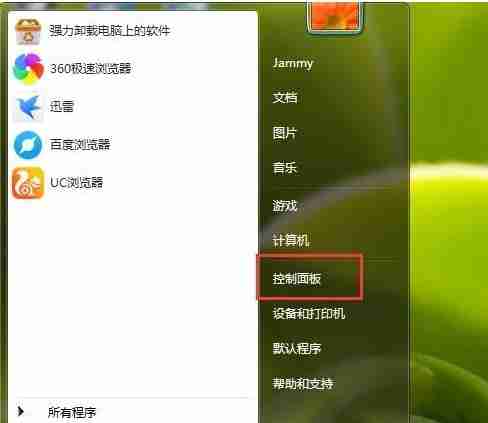
- 在控制面板中找到“外观和个性化”,并点击进入。
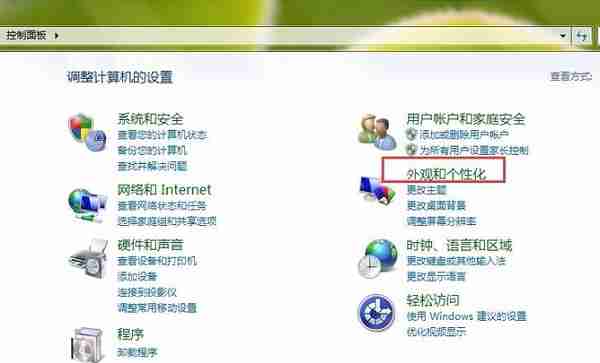
- 接着,在新的界面里点击“显示”选项。

- 然后,在左侧菜单栏中点击“调整亮度”选项。
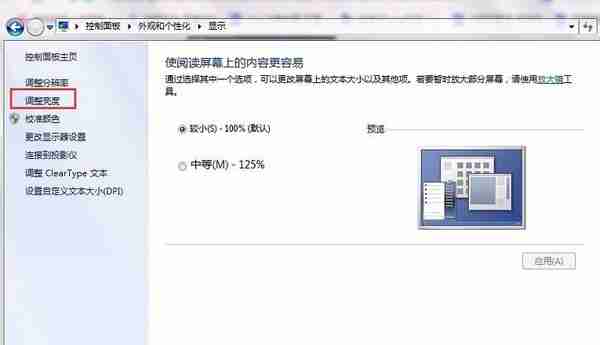
- 最后,在窗口底部会出现一个亮度调节滑块,只需用鼠标拖动滑块即可轻松调整屏幕亮度。
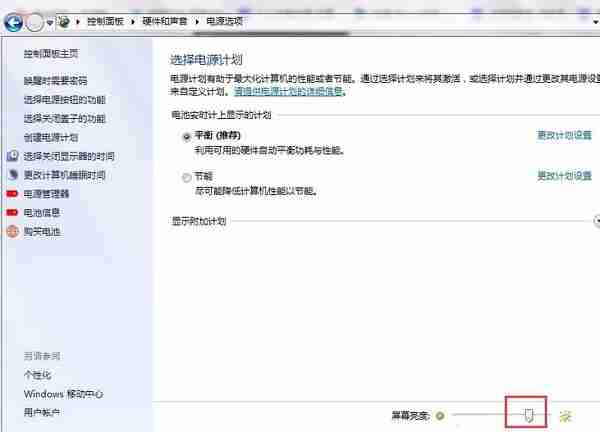
以上就是《Win7电脑屏幕亮度调节攻略》的详细内容,更多关于的资料请关注golang学习网公众号!
相关阅读
更多>
-
501 收藏
-
501 收藏
-
501 收藏
-
501 收藏
-
501 收藏
最新阅读
更多>
-
253 收藏
-
304 收藏
-
362 收藏
-
360 收藏
-
438 收藏
-
227 收藏
-
358 收藏
-
383 收藏
-
351 收藏
-
164 收藏
-
340 收藏
-
356 收藏
课程推荐
更多>
-

- 前端进阶之JavaScript设计模式
- 设计模式是开发人员在软件开发过程中面临一般问题时的解决方案,代表了最佳的实践。本课程的主打内容包括JS常见设计模式以及具体应用场景,打造一站式知识长龙服务,适合有JS基础的同学学习。
- 立即学习 543次学习
-

- GO语言核心编程课程
- 本课程采用真实案例,全面具体可落地,从理论到实践,一步一步将GO核心编程技术、编程思想、底层实现融会贯通,使学习者贴近时代脉搏,做IT互联网时代的弄潮儿。
- 立即学习 516次学习
-

- 简单聊聊mysql8与网络通信
- 如有问题加微信:Le-studyg;在课程中,我们将首先介绍MySQL8的新特性,包括性能优化、安全增强、新数据类型等,帮助学生快速熟悉MySQL8的最新功能。接着,我们将深入解析MySQL的网络通信机制,包括协议、连接管理、数据传输等,让
- 立即学习 500次学习
-

- JavaScript正则表达式基础与实战
- 在任何一门编程语言中,正则表达式,都是一项重要的知识,它提供了高效的字符串匹配与捕获机制,可以极大的简化程序设计。
- 立即学习 487次学习
-

- 从零制作响应式网站—Grid布局
- 本系列教程将展示从零制作一个假想的网络科技公司官网,分为导航,轮播,关于我们,成功案例,服务流程,团队介绍,数据部分,公司动态,底部信息等内容区块。网站整体采用CSSGrid布局,支持响应式,有流畅过渡和展现动画。
- 立即学习 485次学习
